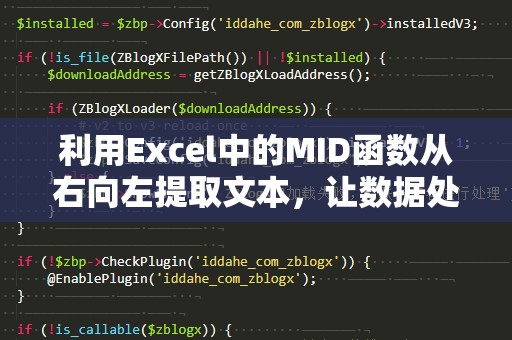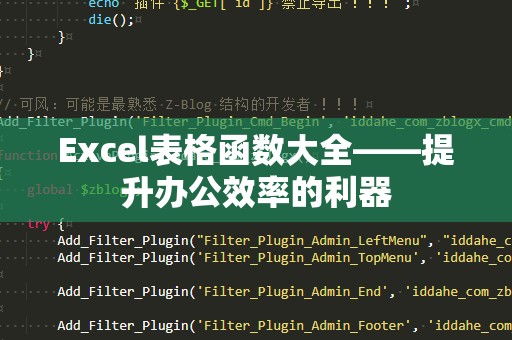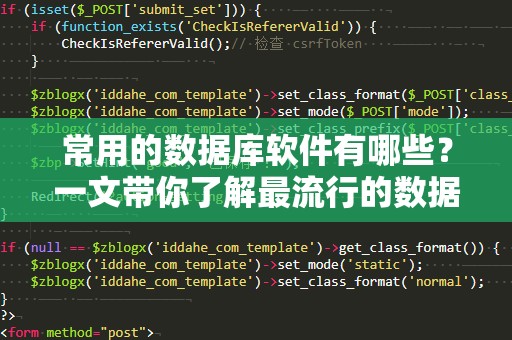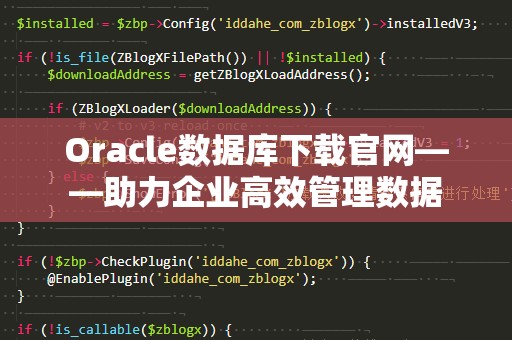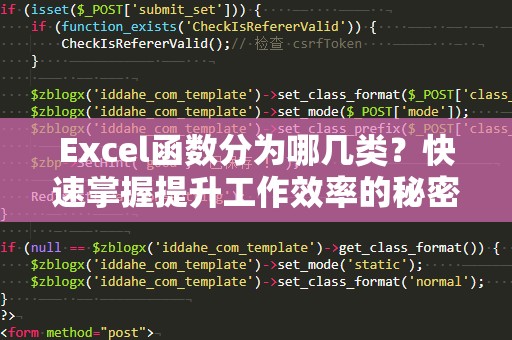在日常使用Excel处理数据时,我们常常需要提取文本中的某些部分。虽然Excel提供了许多强大的文本函数来帮助我们完成这一任务,但最常用且最实用的,莫过于MID函数。它不仅支持从左向右提取文本,还能够灵活应对从右向左提取文本的需求,尤其在处理复杂数据时,能够显著提高我们的工作效率。
来看看MID函数的基本使用方法。MID函数的语法为:MID(text,start_num,num_chars)。其中,text是需要进行提取的文本字符串,start_num是从哪里开始提取(从左边开始计算位置),而num_chars则是要提取的字符数量。
通常情况下,MID函数从左向右提取文本是最直观的操作,但在实际应用中,我们往往面对的是一些结构复杂的数据字符串,尤其是当文本的格式不规则,或者我们需要提取的是从文本末尾开始的一段信息时,如何从右向左提取文本就显得尤为重要。
如何通过MID函数实现从右向左提取文本呢?
如何通过MID函数从右向左提取文本?
实现这一目标的关键在于结合使用LEN函数和MID函数。LEN函数可以返回文本的总长度,我们可以利用这一点来确定从右向左提取的起始位置。具体操作步骤如下:
计算文本的总长度:通过LEN函数获取文本的总字符数。
确定提取的起始位置:假设我们要从文本的右侧开始提取,那么从右向左的起始位置就是总长度减去我们要提取的字符数再加1。例如,如果文本长度是10,我们需要提取3个字符,那么起始位置就是LEN(text)-3+1。
使用MID函数提取文本:利用MID函数,在计算出的起始位置上开始提取所需的字符。
假设我们有一个数据单元格A1,内容是“2025年02月04日”,如果我们希望提取日期中的“04”部分,首先需要计算出文本的总长度。通过LEN(A1)得到文本的长度为10(包括“2025年02月04日”中的所有字符)。我们需要从右向左提取最后两位字符,即“04”,因此可以使用如下公式:
=MID(A1,LEN(A1)-2+1,2)
在这个公式中,LEN(A1)-2+1的结果是9,表示从文本的倒数第三个字符“0”开始提取,提取的字符数为2。最终返回的结果将是“04”。
这种方法的优势在于,不论原始文本的长度如何变化,我们都能够准确地从文本的末尾提取出指定数量的字符。我们将深入探讨其他常见应用场景,帮助大家更加熟练地掌握这一技巧。
MID函数的应用场景
在实际工作中,很多数据都包含有一定的规则和结构,但并不总是完全一致。举个例子,在财务、物流、销售等领域,我们经常需要从一些固定格式的数据中提取特定部分的内容,比如从一串由数字、日期、产品编号等组成的字符串中提取出订单号、日期或者商品信息。这时,MID函数从右向左的提取方法,显得非常实用。
例如,在处理订单号时,订单号的格式可能是“ORD-202502040001”,如果我们只想提取订单号的最后4位数字“0001”,则可以使用MID函数从右向左提取文本:
=MID(A2,LEN(A2)-3,4)
这种方法极大地简化了数据提取过程,避免了手动查找和繁琐的处理步骤。
总结
通过MID函数结合LEN函数的应用,我们能够轻松实现从右向左提取文本的目标。无论是处理日期、编号,还是其他需要从末尾获取的文本信息,这种方法都能帮助我们高效且精确地提取所需数据。在接下来的部分,我们将继续探索MID函数的更多使用技巧和实际应用案例,帮助大家掌握这项强大的Excel技能,让数据处理变得更加轻松和高效。
在上篇文章中,我们详细讨论了如何利用MID函数从右向左提取文本。掌握了这个技巧后,您已经能够在日常工作中更加高效地处理各类文本数据。但是,MID函数的应用远不止这些。我们将进一步探讨一些常见的应用场景,并结合实际例子,展示如何更灵活地运用MID函数提升您的数据处理效率。
应用场景一:从日期格式中提取特定部分
在处理日期数据时,我们经常需要从文本格式的日期中提取年、月、日等信息。特别是在面对由年月日组成的日期格式(如“2025年02月04日”)时,MID函数的应用将极大地简化提取过程。
例如,我们希望提取日期中的“年”,即“2025”这一部分。假设日期数据位于单元格A1,我们可以使用MID函数从文本的最左侧开始提取:
=MID(A1,1,4)
这个公式会从文本的第一个字符开始提取,提取4个字符,结果将是“2025”。
如果我们想要提取“月”或“日”,只需要调整公式中的起始位置和提取字符数即可。例如,提取月份“02”:
=MID(A1,6,2)
通过调整MID函数的起始位置和字符数,您可以轻松地从不同格式的日期中提取出所需的部分。
应用场景二:处理电话号码和身份证号码
在处理电话号码、身份证号码等信息时,常常需要从中提取出特定部分的数据。假设我们有一个包含电话号码的单元格A2,格式为“+8613912345678”,我们可能只想提取出手机号的后四位数字“5678”。在这种情况下,MID函数的组合使用同样能为我们提供便利。
例如,提取手机号的最后四位:
=MID(A2,LEN(A2)-3,4)
该公式将返回手机号的后四位“5678”。这个方法可以广泛应用于各种需要从复杂文本中提取特定信息的场景。
应用场景三:处理含有分隔符的文本
许多时候,我们需要从含有分隔符(如逗号、空格、斜杠等)的文本中提取出特定部分。例如,您可能需要从包含多个信息的文本串中提取出某一项数据。假设我们有一串由“姓名,年龄,城市”组成的文本:“张三,28,北京”,我们需要提取出年龄部分“28”。
一种常见方法是结合使用MID、SEARCH和LEN函数。我们可以通过SEARCH函数查找逗号的位置,再通过MID函数提取出逗号之间的内容。
例如,提取年龄“28”:
=MID(A3,SEARCH(",",A3)+1,SEARCH(",",A3,SEARCH(",",A3)+1)-SEARCH(",",A3)-1)
通过这一公式,您可以灵活提取出由分隔符分隔的不同部分数据,适用于多种常见的数据处理需求。
总结与展望
MID函数作为Excel中一项非常强大的工具,能够在文本处理、数据整理等方面发挥巨大的作用。通过灵活使用MID函数,我们可以快速从文本中提取出所需的信息,提高工作效率,减少出错的机会。在实际应用中,MID函数与其他函数的组合使用,可以解决更多复杂的数据提取问题。
如果您在日常工作中经常处理大量数据,掌握这些技巧将大大提升您的数据处理能力。随着Excel功能的不断丰富和更新,相信MID函数的应用场景将更加广泛,帮助我们应对各种数据处理挑战。希望本文能够为您提供有价值的参考,让您在Excel操作中得心应手,轻松应对各种复杂任务。